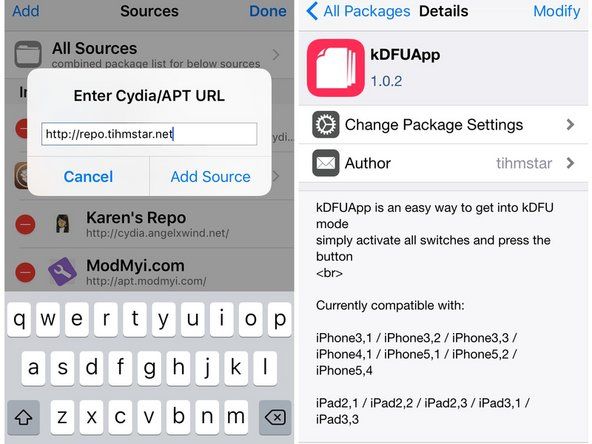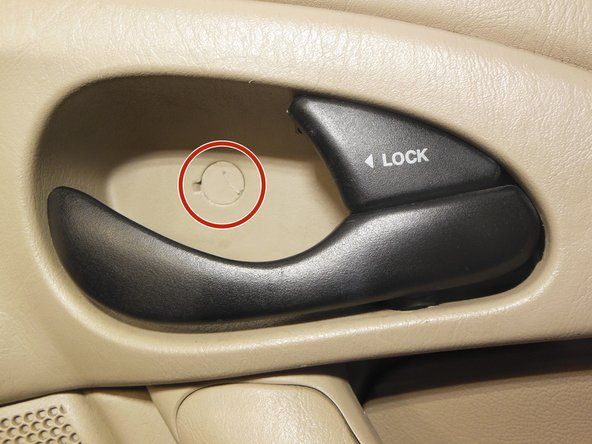اختيار مصدر طاقة الكمبيوتر
استخدم الإرشادات التالية لاختيار مصدر طاقة مناسب لنظامك:
اختر عامل الشكل الصحيح.
قبل كل شيء ، تأكد من أن مصدر الطاقة الذي تشتريه يناسب حالتك.
كيفية تغيير بطارية iphone 4
اختر مصدر طاقة يحمل علامة تجارية.
توجد فعليًا عشرات العلامات التجارية لمزودات الطاقة المتاحة ، والعديد منها مصنوع في نفس المصانع الصينية وله ببساطة ملصقات مختلفة مرفقة بها. معظم هذه الأجهزة ذات جودة متواضعة أو أسوأ ، ولكن بعض مصادر الطاقة ذات العلامات التجارية الجيدة مصنوعة في الصين. لسنوات ، استخدمنا وحدنا وحدات من شركتين ، Antec ( http://www.antec.com ) و PC Power & Cooling ( http://www.pcpowerandcooling.com ). كلاهما ينتج مجموعة واسعة من النماذج بسعات مختلفة. من المحتمل أن يكون أحدهم مناسبًا لاحتياجاتك.
اختر مصدر طاقة بسعة كافية.
عندما يتعلق الأمر بمصادر الطاقة ، فإن السعة الزائدة أفضل بكثير من السعة المحدودة جدًا. لا يؤدي استخدام مصدر طاقة بقوة 450 واط على نظام يسحب 250 واط فقط إلى أي ضرر بافتراض كفاءات متساوية ، حيث تستهلك وحدة 450 واط نفس كمية الطاقة التي تستهلكها وحدة 250 واط. إن استخدام مصدر طاقة أعلى من اللازم يكلف أكثر قليلاً ، لكن له العديد من المزايا. يعمل مصدر الطاقة الأكبر بشكل عام بشكل أكثر برودة ، لأن مراوحه مصممة لتبريد الوحدة عند تشغيلها بكامل طاقتها. عادةً ما توفر الوحدة الأكبر تنظيمًا أكثر إحكامًا للجهد لأنها لا تتعرض للتوتر. وعندما يحين وقت إضافة معالج أو بطاقة فيديو أسرع ، فإن مصدر الطاقة الأكبر لديه سعة زائدة كافية للتعامل مع الحمل الإضافي.
من الممكن إضافة الحد الأقصى من السحوبات الحالية لجميع مكونات النظام وحجم مصدر الطاقة على هذا الأساس. تكمن المشكلة في هذه الطريقة في أنه قد يكون من المستحيل تقريبًا تحديد تلك السحوبات لجميع المكونات ، وخاصة اللوحات الأم وبطاقات التوسيع. إذا كنت تريد أن تبقي الأمر بسيطًا ، فحدد حجم مصدر الطاقة وفقًا للتكوينات التالية:
نظام أساسي
بالنسبة لنظام ذي معالج بطيء ، من 256 ميجابايت إلى 512 ميجابايت من ذاكرة الوصول العشوائي ، وفيديو مضمن ، ومحرك أقراص ثابت واحد ، ومحرك أقراص ضوئي واحد ، وبطاقة توسعة صفرية أو واحدة ، قم بتثبيت مصدر طاقة 300 وات أو أكبر.
النظام السائد
بالنسبة لنظام مع معالج متوسط المدى ، من 512 ميجا بايت إلى 1 جيجا بايت من ذاكرة الوصول العشوائي ، ومحول فيديو متوسط المدى ، ومحرك أقراص واحد أو اثنين ، ومحرك أقراص ضوئية واحد أو اثنين ، وبطاقة توسعة واحدة أو اثنتين ، قم بتثبيت مصدر طاقة بقوة 400 وات أو أكبر.
نظام عالي الأداء
بالنسبة لنظام ذي معالج سريع ، أكثر من 1 غيغابايت من ذاكرة الوصول العشوائي ، ومحول واحد أو اثنين من محولات الفيديو السريعة ، ومحركين أو ثلاثة محركات أقراص ثابتة ، ومحرك أقراص ضوئية واحد أو اثنين ، وبطاقتي توسعة أو أكثر ، قم بتثبيت مصدر طاقة بقوة 500 وات أو أكبر.
اختر مصدر طاقة عالي الكفاءة.
لا تشتري أي مصدر طاقة ، لا سيما الوحدة عالية السعة ، المصنفة بأقل من 70٪ من الكفاءة عند الأحمال المتوسطة إلى العالية. (عادةً ما تكون مصادر الطاقة أقل كفاءة في حالة الأحمال الخفيفة جدًا.)
اختر مصدر طاقة هادئ.
تُستخدم مصادر الطاقة المخففة للضوضاء للبيع بأقساط كبيرة مقارنة بمصادر الطاقة القياسية. لم يعد هذا صحيحًا. تُباع مصادر الطاقة الرئيسية 'الهادئة' مثل Antec TruePower 2.0 وسلسلة PC Power & Cooling Silencer بقليل أو ليس أكثر من مصادر الطاقة القياسية ذات الجودة المتساوية التي تنتج ضوضاء أكثر بكثير. حتى إذا لم يكن هدفك هو إنتاج جهاز كمبيوتر هادئ ، فليس هناك فائدة كبيرة من اختيار وحدة مزعجة عندما تكون الوحدات الأكثر هدوءًا متاحة بسهولة.
تركيب مصدر طاقة
قبل أن تفعل أي شيء آخر ، تحقق من ضبط مصدر الطاقة الجديد على جهد الدخل الصحيح. تكتشف بعض مصادر الطاقة جهد الدخل وتضبط نفسها تلقائيًا ، ولكن يجب ضبط بعضها يدويًا. إذا كان مصدر الطاقة الخاص بك من النوع الأخير ، فتحقق من موضع مفتاح الانزلاق للتأكد من ضبطه لجهد الإدخال الصحيح ، كما هو موضح في الشكل 16-11 .

الشكل 16-11: تحقق من أن مصدر الطاقة مضبوط على جهد الدخل المناسب
تجنب الأعمال النارية
إذا قمت بتوصيل مجموعة مصدر طاقة 230 فولت بمقبس 115 فولت ، فلن يحدث أي ضرر. يتلقى النظام نصف الجهد الذي يتطلبه ، ولن يتم تشغيله. ولكن إذا قمت بتوصيل مجموعة إمداد طاقة 115 فولت بمقبس 230 فولت ، فإن النظام يستقبل ضعف الجهد الذي صمم لاستخدامه ، ويتم تدميره على الفور في سحب الدخان وابل من الشرر.
يتم تأمين مصادر الطاقة القياسية بأربعة مسامير. لإزالة مصدر الطاقة ، افصل سلك التيار المتردد وكابل (كبلات) طاقة اللوحة الأم وجميع كبلات طاقة الجهاز. استخدم إحدى يديك لتثبيت مصدر الطاقة في مكانه أثناء إزالة المسامير الأربعة التي تثبته ، ثم ارفعه للخارج بشكل مستقيم. تستخدم بعض مصادر الطاقة علامة تبويب قفل وترتيب فتحة ، لذلك قد تضطر إلى تحريك مزود الطاقة لمسافة قصيرة لمسح علامة التبويب قبل رفعها. لتركيب مصدر طاقة ، اعكس هذه العملية. ضع مصدر الطاقة في مكانه ، كما هو موضح في الشكل 16-12 ، مع التأكد من أن لسان القفل ، إن وجد ، يتناسب مع الفتحة.

الشكل 16-12: ضع مصدر الطاقة في مكانه
بمجرد وضع مصدر الطاقة في مكانه ، قم بمحاذاة فتحات المسامير وأدخل المسامير ، كما هو موضح في الشكل 16-13 . إذا لزم الأمر ، قم بدعم مصدر الطاقة بيد واحدة بينما تقوم بإدخال البراغي باليد الأخرى. تحتوي العديد من العلب الجيدة على درج يدعم مصدر الطاقة ، بينما تترك الحالات الأخرى مصدر الطاقة معلقًا في الهواء ، ويتم تثبيته بواسطة البراغي فقط. في الحالة الأخيرة ، قد ترغب في جعل شخص ما يتطوع بزوج آخر من الأيدي لإمساك مصدر الطاقة أثناء إدخال البراغي ، خاصة إذا كنت تعمل في وضع حرج. لقد رأينا لوحة أم واحدة على الأقل قد دمرت بسبب انقطاع التيار الكهربائي ، مما أدى إلى انتزاع المعالج ، والمبدد الحراري / المروحة ، والمقبس من اللوحة الأم في طريقه إلى الماضي.

الشكل 16-13: قم بتأمين مصدر الطاقة باستخدام المسامير الأربعة المرفقة
الخطوة التالية في تجميع النظام هي توصيل كبلات الطاقة من مصدر الطاقة باللوحة الأم. يوجد موصل الطاقة الرئيسي ذو 20 سنًا أو 24 سنًا بالقرب من الحافة الأمامية اليمنى للوحة الأم. حدد موقع الكبل المقابل القادم من مصدر الطاقة. موصل الطاقة الرئيسي محدد ، لذا تأكد من محاذاة الكبل بشكل صحيح قبل محاولة تثبيته.
بمجرد محاذاة كل شيء ، اضغط لأسفل بقوة حتى مقاعد الموصل ، كما هو موضح في الشكل 16-14 . قد يتطلب الأمر ضغطًا كبيرًا لتركيب الموصل ، ويجب أن تشعر أنه يستقر في مكانه. يجب أن يثبت لسان القفل الموجود على جانب الموصل في مكانه فوق الجزء المقابل في المقبس. تأكد من مقاعد الموصل بالكامل. قد يتسبب موصل الطاقة الرئيسي المثبت جزئيًا في حدوث مشكلات دقيقة يصعب جدًا استكشاف الأخطاء وإصلاحها.
تتطلب جميع أنظمة Intel الحديثة والعديد من أنظمة AMD موصل الطاقة ATX12V + 12V. في معظم اللوحات الأم ، يوجد موصل الطاقة + 12V بالقرب من مقبس المعالج. قم بتوجيه موصل الكبل بشكل صحيح بالنسبة لموصل اللوحة الأم ، واضغط على موصل الكبل في مكانه حتى يتم قفل اللسان البلاستيكي ، كما هو موضح في الشكل 16-15 .

الشكل 16-14: قم بتوصيل موصل الطاقة الرئيسي ATX

الشكل 16-15: قم بتوصيل موصل الطاقة ATX12V
بعد توصيل موصلات الطاقة باللوحة الأم ، قم بتوصيل كبلات الطاقة للعناصر التالية:
- أي موصلات طاقة إضافية موجودة ، مثل موصل Molex الإضافي على اللوحة الأم ، وموصل طاقة رسومات PCI Express ، والمروحة أو موصل الطاقة الإضافي في بطاقة الفيديو AGP ، وما إلى ذلك.
- جميع محركات الأقراص الثابتة ومحركات الأقراص الضوئية ومحركات الأشرطة ومحركات الأقراص المرنة وما إلى ذلك
- أي مراوح إضافية تتصل بمصدر الطاقة بدلاً من اللوحة الأم
بمجرد التحقق من تثبيت كل شيء وتوصيله بشكل صحيح ، قم بتركيب الكابلات ، وأعد توصيل كابل الطاقة الرئيسي ، وقم بتوصيل الطاقة إلى النظام.
استكشاف أخطاء مصادر الطاقة وإصلاحها
اشتبه في وجود مشكلة في مصدر الطاقة إذا واجهت أيًا من الأعراض التالية ، لا سيما مجتمعة:
- أخطاء الذاكرة. قد تكون هذه الأخطاء ناتجة عن ذاكرة معيبة أو سيئة الجلوس أو ارتفاع درجة الحرارة ، ولكن من المحتمل أن يكون السبب هو عدم كفاية أو سوء تنظيم الطاقة من مصدر طاقة فاشل أو غير ملائم. إذا أبلغت أداة مساعدة لاختبار الذاكرة مثل Memtest86 عن أخطاء في عنوان ثابت أو نطاق من العناوين ، فمن المحتمل أن تكون المشكلة هي الذاكرة نفسها. إذا حدثت أخطاء في الذاكرة بعناوين عشوائية غير قابلة للإنتاج ، فغالبًا ما تكون المشكلة هي مصدر الطاقة.
- فشل التمهيد المتقطع أو العادي. من الواضح أن مثل هذه الأخطاء قد تكون ناتجة عن مشاكل في محرك الأقراص الثابتة أو الكبل أو وحدة التحكم في القرص ، ولكن الطاقة غير الكافية أو سيئة التنظيم هي أيضًا سبب شائع لهذه المشكلة.
- عمليات إعادة التشغيل التلقائية أو إقفال النظام أثناء العمليات الروتينية ، خاصة أثناء عمليات تثبيت نظام التشغيل ، والتي لا تُعزى إلى تشغيل برنامج معين. يمكن أن تتسبب العديد من العوامل الأخرى في حدوث هذه المشكلة ، ولكن أحد الأسباب الشائعة هو عدم كفاية أو ضعف تنظيم الطاقة للذاكرة و / أو المعالج.
- عمليات الإقفال بعد تثبيت معالج أو ذاكرة أو محرك أو بطاقة توسعة جديدة. بغض النظر عن مشكلات برنامج التشغيل ، تحدث هذه المشكلة عادةً عندما تفرط المكونات الجديدة في زيادة إمدادات الطاقة الهامشية. من المحتمل أن تحدث هذه المشكلة بشكل خاص إذا قمت بإجراء تغييرات جذرية على النظام ، مثل استبدال معالج بطيء بمعالج سريع عالي التيار أو إضافة بطاقة فيديو عالية التيار. غالبًا ما يكون لمصادر الطاقة المزودة بالأنظمة التجارية ، خاصة الأنظمة الرخيصة منها ، احتياطيًا ضئيلًا للغاية.
يعد استكشاف الأخطاء وإصلاحها في مصدر الطاقة المتعمق أمرًا غير عملي ما لم يكن لديك مقعد اختبار مجهز جيدًا. ومع ذلك ، هناك بعض الأشياء التي يمكنك القيام بها لعزل المشكلة بمصدر الطاقة:
استخدم أداة مراقبة اللوحة الأم.
يوفر معظم صانعي اللوحات الأم أداة مراقبة لتتبع درجات حرارة النظام وسرعات المروحة وجهد إمداد الطاقة. (توفر Intel ، على سبيل المثال ، شاشة Intel Active Monitor ، الموضحة في الشكل 16-16 .) قم بتثبيت وتمكين هذه الأداة المساعدة واستخدامها لمراقبة الفولتية. تسمح لك معظم أدوات المراقبة بتعيين قيم الحد. إذا انخفض الجهد عن النطاق المقبول أو ارتفع فوق النطاق المقبول ، فإن أداة المراقبة تنشئ تنبيهًا. تتيح لك بعض أدوات المراقبة المساعدة تسجيل البيانات ، والتي يمكن أن تكون مفيدة جدًا في استكشاف مشكلات مصدر الطاقة وإصلاحها.

الشكل 16-16: استخدم الأداة المساعدة لمراقبة اللوحة الأم لمشاهدة الفولتية
استبدل مصدر الطاقة بوحدة معروفة جيدًا.
إذا كان لديك مصدر طاقة احتياطي معروف جيدًا أو نظامًا ثانيًا مزودًا بمصدر طاقة متوافق ، فحاول تثبيت الوحدة المعروفة جيدًا مؤقتًا. إذا توقفت المشكلات ، فمن المحتمل أن يكون مصدر الطاقة الأصلي هامشيًا أو معيبًا.
نصيحة من براين بيلبري
شحن وحدة تحكم ps4 مع شاحن الهاتففي المنزل ، أحتفظ بمصدر طاقة ATX12V Antec جديد على الرف. إن مصدر الطاقة هذا يعادل أقوى مصدر موجود حاليًا في مجموعتي من أجهزة الكمبيوتر ، وبالتالي يمكن استخدامه لاستبدال أي منها. تحتوي مصادر الطاقة على أجزاء متحركة للحفاظ على برودة النظام ، كما أنها تتعرض أولاً لأي مشاكل في طاقة الإدخال ، لذا فهي المكون الوحيد الأكثر احتمالاً للفشل. يحدث ذلك دائمًا في ليلة الأحد الساعة 9:03 مساءً مع تقديم عرض تقديمي يوم الاثنين صباحًا. قطع الغيار في متناول اليد جيدة.
إمدادات الطاقة والحماية لأجهزة الكمبيوتر